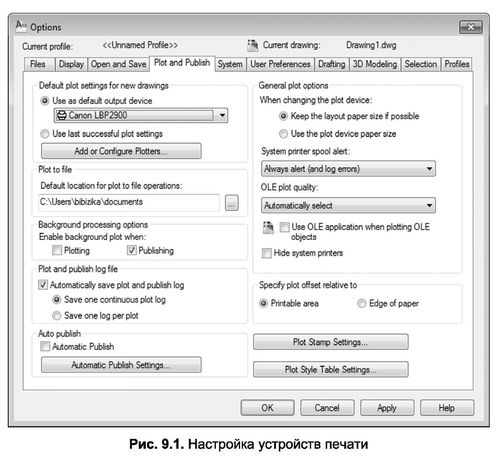В AutoCAD выводить изображение на бумагу можно с применением как принтеров, так и широкоформатных устройств – плоттеров. При этом устройство печати может быть подключено к компьютеру непосредственно (локально) или описано в системе как сетевой принтер или плоттер. Если устройство печати не подключено к компьютеру, распечатать чертеж можно и на другом компьютере, создав предварительно файл печати, имеющий расширение .Ipt.
Любое устройство печати, прописанное в системе Windows, автоматически становится доступным для работы с AutoCAD и в дополнительной настройке не нуждается. Однако разработчики AutoCAD все же предусмотрели возможность установки печатающих устройств средствами самой программы. Для этого в системе AutoCAD добавлен специальный мастер – Add-A-Plotter Wizard (Мастер установки плоттеров), работа с которым будет рассмотрена ниже.
Для того чтобы проверить, настроена ли в AutoCAD установленная в системе модель принтера, следует воспользоваться вкладкой Plot and Publish (Печать и публикация) диалогового окна Options (Настройка) (рис. 9.1).
В разделе Default plot Settings for new drawings (Параметры печати для новых чертежей) установлены два переключателя.
Переключатель Use as default output device (Устройство вывода пo умолчанию) содержит раскрывающийся список с перечнем устройств, которые уже подключены к AutoCAD. По умолчанию здесь установлены не только устройства печати на бумагу, но и специальные инструменты, позволяющие сохранять чертежи в форматах других приложений или формирующих из документа публикации для Интернета (PDF, JPG, PNG и т.д.).
Переключатель Use last successful plot settings (Использовать последний успешный) позволяет выбрать последнее успешно использованное устройство.
Если в списке Use as default output device (Устройство вывода no умолчанию) нет требуемой конфигурации принтера, можно воспользоваться кнопкой Add or Configure Plotters (Добавить или настроить плоттеры) для добавления и настройки плоттеров.
Последняя кнопка открывает системную папку Plotters, которая содержит значки уже созданных конфигураций.
Раздел General plot options (Общие параметры печати) вкладки Plot and Publish (Печать и публикация) настраивает общие параметры поведения принтера при печати.
В первую очередь в этом разделе нужно выбрать один из переключателей, которые управляют автоматическим выбором размера листа при смене принтера:
- Keep the layout paper size if possible (Запомнить размеры листа) — устанавливает режим, при котором сохраняются ранее установленные размеры листа (если это возможно);
- Use the plot device paper size (В соответствии с используемым устройством) — автоматически меняет размеры листа в соответствии с требованиями нового печатающего устройства.
Раскрывающийся список System printer spool alert (Обнаружение ошибок системного принтера) позволяет выбрать способ обнаружения и регистрации ошибок системного принтера, которые возникли в результате конфликта входного и выходного портов.
Раскрывающийся список OLE plot quality (Качество печати) содержит опции, влияющие на качество печати.
Флажок Use OLE application when plotting OLE objects (Использовать инструменты вывода OLE-объектов) управляет процессом вывода на печать при наличии в чертеже OLE-объектов (объектов, созданных другими приложениями, например Microsoft Word).
Флажок Hide system printers (Скрывать системные принтеры) делает недоступным окно свойств системного принтера (конфигурированного в среде Windows).
Кнопка Plot Stamp Settings (Настройки вывода штампа) открывает окно Plot stamp (Печать штампа), в котором задаются параметры вывода на чертеж штампов (текстовой строки с короткой справочной информацией). Содержимое штампа сохраняется в файле с расширением .pss.
Кнопка Plot Style Table Settings (Настройки таблиц стилей печати) предназначена для работы со стилями печати. Описание методики использования стилей печати приведено в подразделе «Таблицы стилей печати».